Dropbox on erinomainen pilvitallennus ja tiedostojen isännöintipalvelu joka voi auttaa sinua vapauttaa paljon tallennustilaa tietokoneellasi. Voit ladata tiedostosi pilveen ja käsitellä niitä koko tiimisi kanssa. Joskus saatat joutua lataamaan jotkin näistä tiedostoista tietokoneellesi. Latausvaihtoehto ei kuitenkaan välttämättä ole aina käytettävissä. Jatka tämän oppaan lukemista saadaksesi tietää, mitä voit tehdä, jos latausvaihtoehto ei näy Dropboxissa.
Kuinka korjata Dropboxista puuttuva latausvaihtoehto
Tarkista tiedoston koko
Jos yrität ladata todella suurta tiedostoa, tarkista kansion koko ja varmista, että se on alle 20 Gt. Dropbox lataa vain alle 20 Gt: n tiedostoja, jotka sisältävät alle 10 000 tiedostoa. Voit kiertää tämän rajoituksen käyttämällä pienempiä tiedostoeriä.
Avaa tiedosto
Normaalisti, jos napsautat Lisää vaihtoehtoja (ellipsi), ladata vaihtoehdon pitäisi olla luettelon ensimmäinen.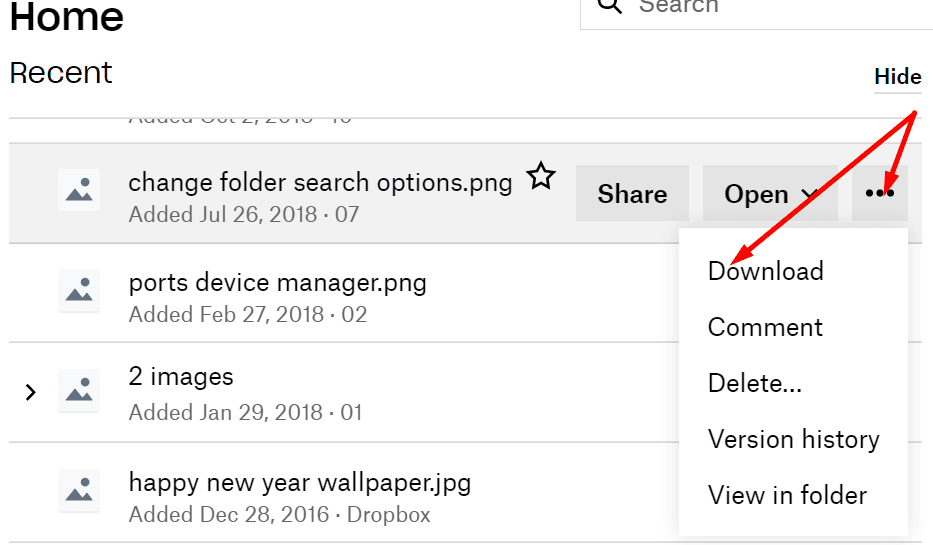
Jos tietokone kuitenkin synkronoi tiedostot paikallisesti, ladata -painike korvataan usein painikkeella
Avata -painiketta. Tämä johtuu siitä, että tiedosto on jo olemassa paikallisesti koneessasi. Sen sijaan voit käyttää Avata -painiketta avataksesi tiedoston paikallisesti. Kaikki muutokset, jotka teet tiedoston avaamisen jälkeen, synkronoidaan automaattisesti Dropboxiin.
Siirry tiedostoon, jonka haluat avata, ja valitse Avata vaihtoehto. Valitse sovellus, jossa haluat avata tiedoston, ja voit sitten käyttää Tallenna nimellä vaihtoehto ladata uusi kopio tiedostosta koneellesi. Valitse kohdekansio manuaalisesti ja tarkista, onko tietokoneesi ladannut tiedoston.
Tarkista selaimesi
Tarkista, voitko ladata ongelmallisen tiedoston käyttämällä incognito- tai yksityinen selaustila. Ehkä tiettyjä evästeitä tai selainlaajennukset estävät sinua lataamasta tiedostoja Dropboxista.
Vaihtoehtoisesti käytä toista selainta kuin oletusselaimesi. Jotkin väliaikaiset häiriöt, jotka estävät tiedostojen lataamisen, saattavat vaikuttaa nykyiseen selaimeesi. Älä unohda tarkistaa päivitykset ja varmistaa, että käytät viimeisintä saatavilla olevaa selainversiota käyttämästäsi selaimesta riippumatta.
Lisäksi selaimen välimuistin tyhjentäminen voi myös auttaa. Lisätietoja noudatettavista vaiheista on kohdassa Kuinka tyhjentää välimuisti Google Chromessa.
Johtopäätös
Jos et voi ladata tiedostoja Dropboxista, varmista, että latauskansio on alle 20 Gt ja että siinä on alle 10 000 tiedostoa. Vaihtoehtoisesti voit käyttää Avata vaihtoehto ja avaa tiedosto kolmannen osapuolen ohjelmalla. Voit sitten käyttää Tallenna nimellä vaihtoehto ja valitse manuaalisesti kohdekansio laitteeltasi. Onnistuitko korjaamaan tämän latausongelman? Jos löysit muita ratkaisuja sen ratkaisemiseksi, luettele seuraavat vaiheet alla oleviin kommentteihin.